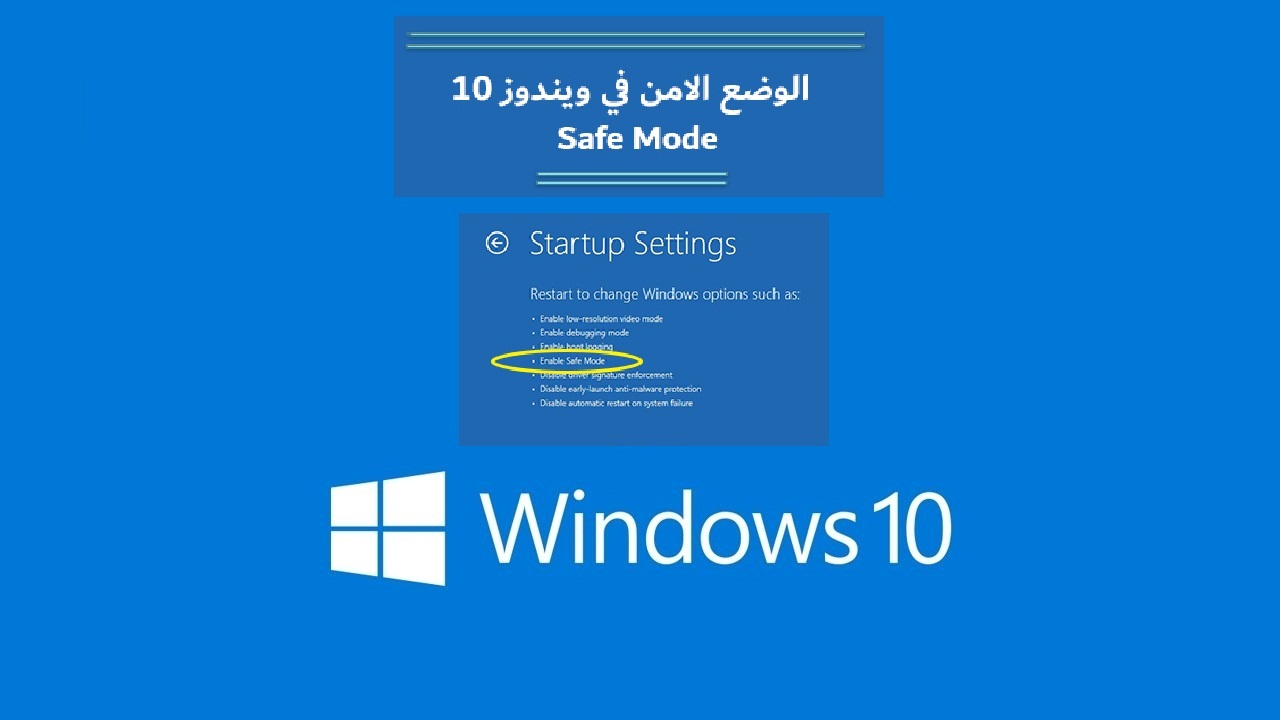Paggamit sa Safe Mode sa Windows 10
Giisip sa ubang mga tiggamit ang Safe Mode sa Windows 10 ang ilang hinungdanon nga himan sa mga kaso diin ang ilang kompyuter nataptan sa malware, dili maayo nga paglihok tungod sa mga problema sa hard disk, o sa pipila ka mga kaso ang Safe Mode mahimo ra nga paagi aron ma-access ang imong computer. Mahimong matingala ka sa dagway sa asul nga screen sa Windows 10 ug ang kalisud sa pag-on sa aparato ug mahimo nimong sulayan ang pag-ayo sa Windows pinaagi sa pag-troubleshoot, apan dili kini molihok, ug busa Windows 10 sa luwas nga mode naghatag kaarang sa pagbalik. sa miaging sistema nga punto nga nagtrabaho sa miaging punto diin ang kompyuter nagtrabaho sa husto Maayo.
Unsa ang safe mode?
Safe mode sa Windows 10 nagtrabaho uban ang usa ka gamay nga hugpong sa mga espesyal nga serbisyo ug programa sa Windows, wala’y gi-install nga mga programa sa ikatulo nga partido nga gilunsad, nga mao, kini usa ka bintana sa operating system nga limitado sa kung unsa ang kinahanglan.
Ang uban naggamit sa Safe Mode isip usa ka paagi sa pagtangtang sa mga problemadong programa, sama sa malware, ingon man usab sa paghatag og sayon nga palibot aron makuha ang mga drayber ug paggamit sa piho nga mga himan sa pag-troubleshoot.
System Restore nga bahinKini tingali ang labing importante nga bahin alang kanako sa personal sa Safe Mode sa Windows 10 kay makabalik ko sa usa ka sitwasyon diin ang device nagtrabaho pinaagi sa System Restore feature nga mahimong makaluwas kanimo kung imposible nga ma-access ang Windows system o ang sistema. kurakot. Kini nga bahin mao ang pagpadagan sa 100% ug pagpasig-uli sa kahimtang sa kompyuter. Kinahanglan ka nga mosulod sa safe mode.
Basaha usab: Gi-reset sa pabrika ang Windows 10 nga wala mahibal-an ang password
Pagsulod sa Safe Mode sa Windows 10
Kung dili nimo makit-an ang husto nga paagi aron ipasabut kung giunsa ang pagsulod sa imong sistema, mahimo nimong i-adjust ang mga setting alang sa luwas nga mode aron makasulod nga luwas ug ayohon ang mga problema, ang operating system kinahanglan nga awtomatiko nga mag-boot sa luwas nga mode kung na-crash kini labaw sa kausa samtang naningkamot sa pag-boot. Ang Windows kasagaran, mahimo nimo kini nga mano-mano nga magsugod niining paagiha:
Una: Gamit ang Windows Access screen:
- Pindota ug hupti ang Shift button samtang nag-restart.
- I-klik ang Explore, unya Advanced Options, Playback Settings, unya I-restart.




- Kung mag-restart ka, makit-an nimo ang daghang mga kapilian, unya makit-an nimo ang ikaupat nga kapilian mao ang Safe Mode sa Windows 10 o pindota ang F4 gikan sa imong keyboard aron makasulod sa Safe Mode.
Ikaduha: Pinaagi sa Settings
- Ipadayon ang buton sa Windows kauban ang buton nga "I" sa imong keyboard aron maablihan ang bintana sa Mga Setting.
- Kung ang unang lakang dili molihok, i-klik ang Start menu, unya i-klik ang Settings.
- Pilia ang Update, Security, ug Iuli.
- Ablihi ang mga setting sa pagpasig-uli.
- Ubos sa opsyon sa Advanced nga playback, pilia ang I-restart karon
- Balika ang parehas nga mga lakang sa una nga pamaagi
Windows 10 Luwas nga Mode: Giunsa Kini Paggamit sa Pag-ayo sa Imong PC?
Human nimo sugdan ang Windows sa safe mode, mahimo nimong buhaton ang pipila ka mga buluhaton sa maintenance sa operating system ug pag-troubleshoot para sa normal nga paggana sa imong computer, lakip ang:
- Pag-scan alang sa Malware: Gamita ang imong antivirus sa pag-scan ug pagtangtang sa malware sa luwas nga mode, tungod kay mahimo’g imposible nga matangtang ang malware sa normal nga mode, tungod kay ang pipila niini mahimong nagdagan sa background.
- Pagdalagan ang System Restore: Kung ang imong computer maayo apan dili lig-on, mahimo nimong ibalik ang sistema sa usa ka na-save nga kopya kaniadto, ug mahimo nimong matagamtam ang stable nga serbisyo sa Windows sa safe mode.
- I-uninstall ang bag-o lang na-install nga mga programa: Kung bag-o lang imong gi-install ang usa ka programa ug kini ang hinungdan nga makita ang asul nga screen, mahimo nimo kini tangtangon gikan sa Control Panel ug i-restart ang imong computer sa normal pagkahuman makuha ang programa.
- Pag-update sa mga driver sa device: Sa pag-ingon nga ang mga sangkap sa hardware maoy hinungdan sa pagkawalay kalig-on sa sistema, mahimo nimong i-download ug i-install ang mga updated nga mga drayber gikan sa website sa kompanya sa Safe Mode sa Windows 10 aron masiguro ang kaepektibo.
- Pag-troubleshoot: Kung ang imong computer kasagaran dili lig-on, apan naglihok nga normal sa luwas nga paagi, lagmit adunay problema sa software nga hinungdan sa pagkahagsa sa imong computer.
Giunsa paggawas ang luwas nga mode sa Windows 10?
Kung kinahanglan nimo nga makagawas gikan sa luwas nga mode unya ang kinahanglan nimong buhaton mao ang pag-restart sa imong aparato nga wala’y pagbuhat bisan unsa apan kung dili kini molihok, sunda kini nga mga lakang:
- Pindota ang logo sa Windows gamit ang R button.
- Isulat ang msconfig sa bukas nga kahon ug pindota ang OK.
- Pilia ang tab nga Boot.
- Ubos sa Boot Options, uncheck ang Safe Mode box.
Summary sa artikulo:
Ang luwas nga mode sa Windows 10 nagpabilin nga usa sa labing hinungdanon nga mga bahin aron maluwas ang imong PC kung dili kini mag-boot ug aron mapadayon kini nga bahin, siguruha kanunay nga gi-on ang System Restore ug siguruha nga i-save ang system restore point kada semana aron ikaw mahimong makabalik sa imong mga file bisan kung ang sistema nadaot.
Tan-awa usab:
Giunsa pagtago ang usa ka file sa kompyuter Windows 10 8 7
Gi-reset sa pabrika ang Windows 10 nga wala mahibal-an ang password
pagpadali sa windows 10 rocket
Giunsa pagbag-o ang petsa gikan sa Hijri hangtod sa Gregorian sa Windows 10
Giunsa ang pag-install sa Windows 10 nga wala mosulod sa yawe sa Windows kung nag-install
Giunsa pagbag-o ang ngalan sa bluetooth sa Windows 10
Kuhaa ang password alang sa Windows 10 nga adunay mga pagpasabut sa mga litrato